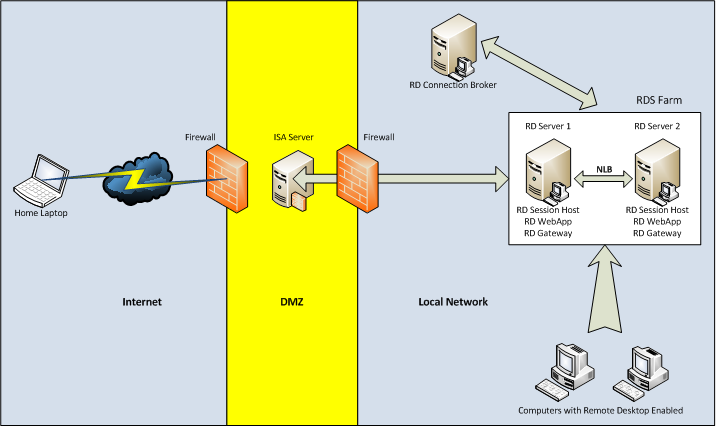
ご覧のとおり、このようなスキームを実装するには、3台のサーバーが必要です。 さらに、ブローカーの役割は、ファイルサーバーやプリントサーバーなどの既存のサーバーにインストールできます。 明確にするために、次のようにサーバーを呼び出します。

ご覧のとおり、ドメインの名前はdomain.localです。 domain.ru以外のターミナルサービスへのアクセスには、ドメイン名が使用されます。 したがって、DNS domain.localで、domain.ruという追加のゾーンを作成する必要があります。そこで、ターミナルファームのIPアドレスを参照するRDS.domain.ruレコードを作成します。
1. RDS1サーバーにターミナルサービスをインストールします。
1.1「リモートデスクトップサービス」と「ネットワークポリシーとアクセスサービス」の役割を追加します。 次の役割サービスをインストール用に選択します。
-リモートデスクトップセッションホスト
-リモートデスクトップゲートウェイ
-リモートデスクトップへのWebアクセス(リモートデスクトップWebアクセス)
-ネットワークポリシーサーバー(NPS)
サービスをインストールするときは、「NLAが必要」チェックボックスをオンにし、残りの設定を後で構成します。 最初のリクエストでサーバーを再起動します。
1.2ドメインのDNSにRDFarm.domain.localレコードを作成して、IPアドレス192.168.0.80を割り当てます。 これは、ファームの内部アドレスとNLBクラスターのアドレスになります。
1.3ドメインのDNSゾーンdomain.ruにRDS.domain.ruレコードを作成します。これは、クラスターアドレスと同じIPアドレス192.168.0.80に割り当てます。 これは、リモートユーザーがログインするファームの外部アドレスになります。
1.4スナップインのリモートデスクトップサービス-RemoteAppマネージャー-RDゲートウェイに移動し、次のように設定を構成します。
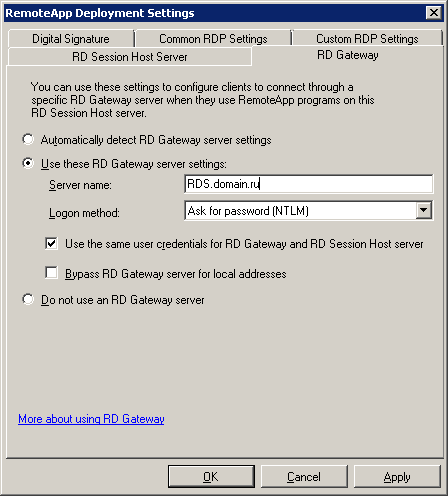
[デジタル署名]タブで、最初に要求する必要がある証明書を指定します。 この手順を完了するには、ドメインに証明機関(CA)が必要です。 RDS1サーバーで、mmcを起動し、証明書(コンピューターアカウント)スナップインを追加します。
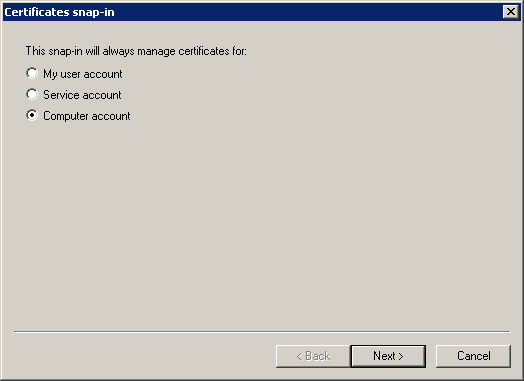

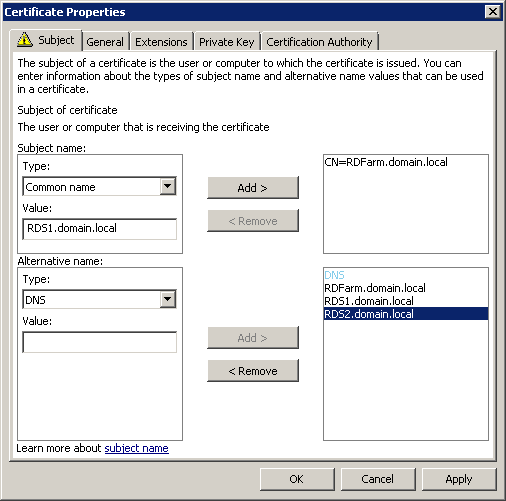
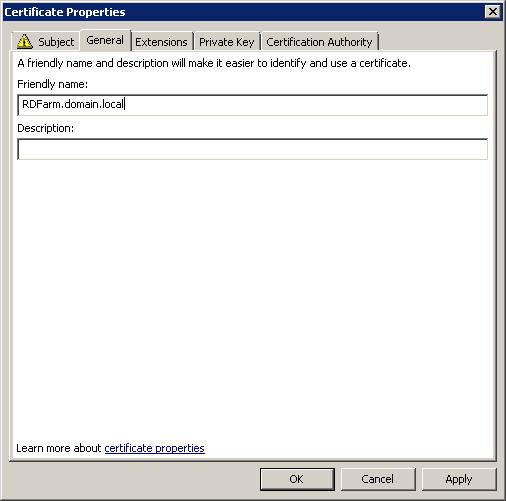

証明書を受け取ったら、pfxファイルにエクスポートします。2番目のサーバーを構成するために必要になります。
これで、[デジタル署名]タブで、証明書を指定できます。

1.5リモートデスクトップサービススナップイン-RemoteAppマネージャーおよびRemoteAppプログラムセクションに移動し、1つのリモートアプリケーションを追加します。 それを計算機にしましょう。

[プロパティ]ボタンをクリックし、電卓であるrd_usersグループを実行できるユーザーのリストに追加します。
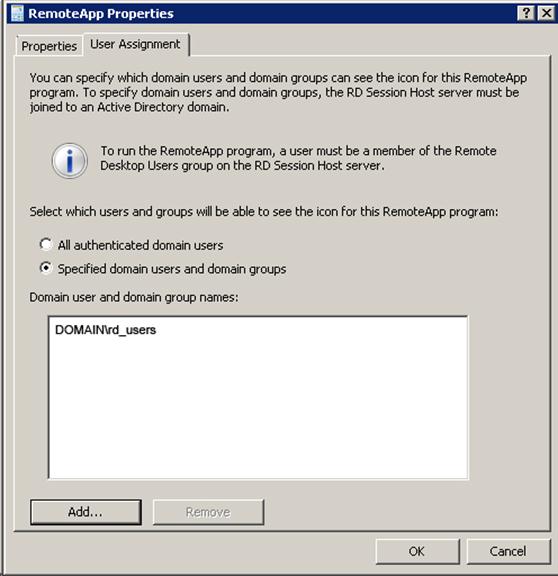
1.6リモートデスクトップサービス-RDゲートウェイマネージャースナップインに移動し、RDS1(ローカル)のプロパティを構成します。 ただし、その前に別の証明書を要求する必要があります(1.4を参照)が、今回は外部アドレスの共通名-RDS.domain.comを使用します。
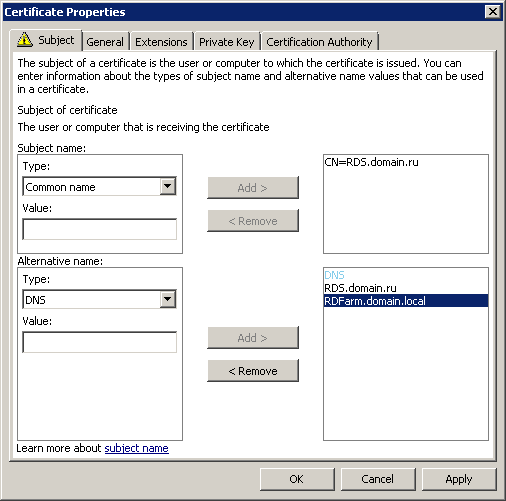

[秘密キー]タブで、キーをエクスポートできることを必ず指定してください。
証明書を受け取ったら、pfxファイルにエクスポートします。2番目のサーバーを構成するために必要になります。
次に、リモートデスクトップゲートウェイのプロパティでこの証明書を指定します。
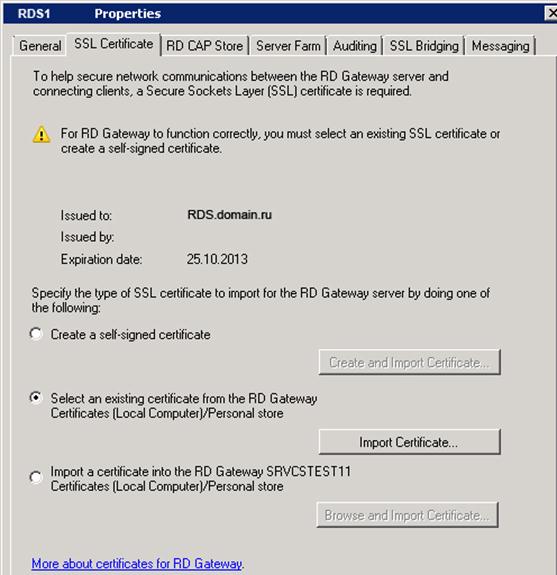
[サーバーファーム]タブに移動し、RDS1サーバーをゲートウェイファームに追加します。
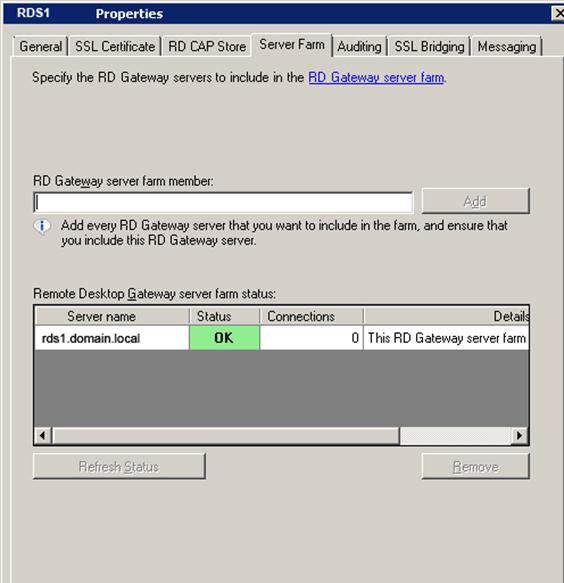
この段階では、ステータスフィールドのステータスが「OK」である必要はありません。
1.7リモートデスクトップサービス-RDゲートウェイマネージャー-RDS1(ローカル)-ポリシー-接続承認ポリシースナップインに移動し、ウィザードを使用して接続承認ポリシーを作成します。
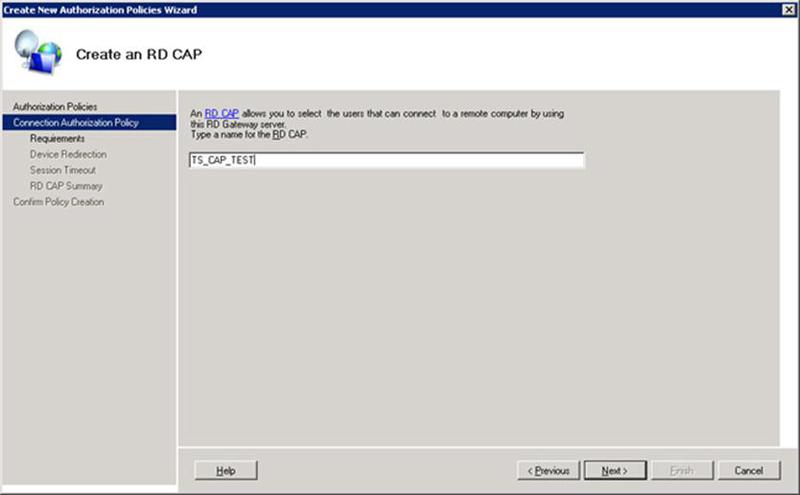
rdg_usersグループを、接続する許可ユーザーのリストに追加します。ここには、ターミナルサービスにアクセスする必要があるすべてのユーザーが含まれます。
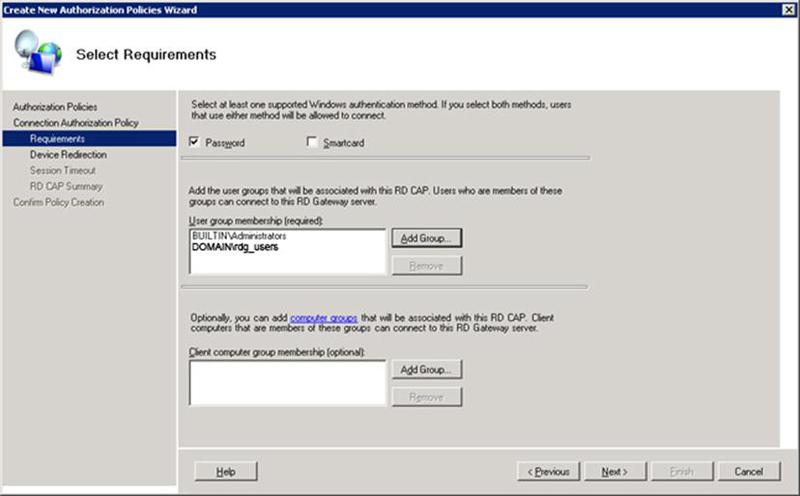
1.8リモートデスクトップサービススナップイン-RDゲートウェイマネージャー-RDS1(ローカル)-ポリシー-リソース承認ポリシーに移動し、ウィザードをバイパスしてアプリケーション承認ポリシーを作成します(新しいポリシーの作成-カスタム):
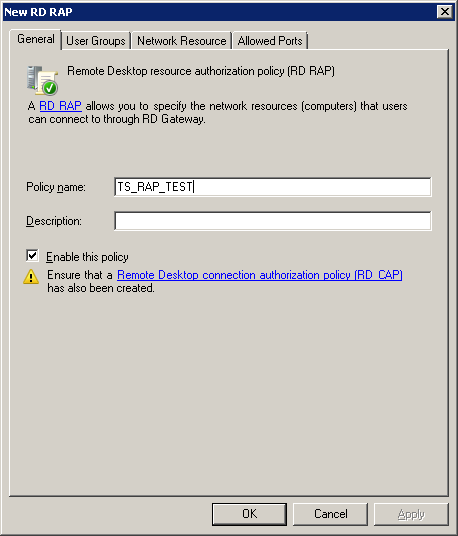
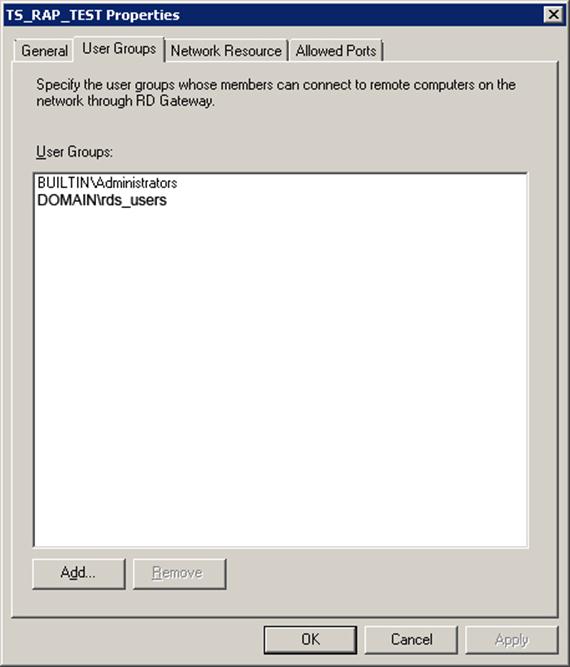


1.9リモートデスクトップサービス-RDセッションホスト構成スナップインに移動し、RDP-Tcp接続プロパティを次のように構成します。

「選択」ボタンをクリックし、ファームの共通名-RDFarm.domain.localで証明書を指定します(1.4のサーバーに既にインストールされています)。
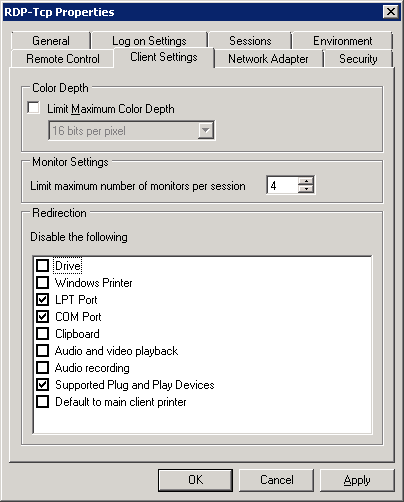
残りのパラメーターは構成できません。
ここでは、RDセッションホストの構成で、ライセンスパラメーターを構成します。

1.10 RemoteAppアプリケーションの正しい構成を確認するには、 localhost / RDWebアドレスに移動します
2. RDS2サーバーにターミナルサービスをインストールします。
2.1「リモートデスクトップサービス」と「ネットワークポリシーとアクセスサービス」の役割を追加します。 次の役割サービスをインストール用に選択します。
-リモートデスクトップセッションホスト
-リモートデスクトップゲートウェイ
-リモートデスクトップへのWebアクセス(リモートデスクトップWebアクセス)
-ネットワークポリシーサーバー(NPS)
サービスをインストールするときは、「NLAが必要」チェックボックスをオンにし、残りの設定を後で構成します。 最初のリクエストでサーバーを再起動します。
2.2最初のサーバーが構成されたのとまったく同じ方法で2番目のRDS2サーバーを構成します。ただし、証明書を要求する必要はもうありません。RDS1サーバーからそれらをインポートする必要があります。 証明書をインポートするには、mmcを実行し、証明書(コンピューターアカウント)スナップインを追加します。
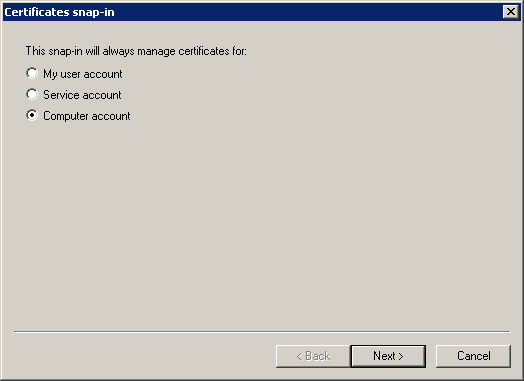

証明書を含むpfxファイルへのパスを指定し、RDS2コンピューターの個人証明書にインポートします。
3.ターミナルファームの作成と構成。
3.1 BROKERサーバーにRD接続ブローカーの役割をインストールします。
3.2 RDS1サーバーとRDS2サーバーをBROKERサーバーのローカルSession Broker Computersグループに追加します。
3.3 RDS1およびRDS2サーバー上のローカルTS Web Access Computersグループに3つのサーバーすべてを追加する
3.4 BROKERサーバーで、RDS1サーバーとRDS2サーバーをRD Webアクセスグループに追加します([管理ツール]> [リモートデスクトップサービス]> [リモートデスクトップ接続マネージャー]> [RD Webアクセスサーバーの追加])。
3.5最初に、RDS1サーバーで、次にRDS2で、[リモートデスクトップサービス]> [リモートデスクトップセッションホストの構成]に移動し、RD接続ブローカーの設定を変更します。

3.6ファームで動作するようにリモートアプリケーションRemoteAppを構成します。 これを行うには、RDS1およびRDS2サーバーで、[リモートデスクトップサービス]> [RemoteAppマネージャー]に移動し、[サーバー名]パラメーターを変更します。

3.7 BROKERサーバーで、[リモートデスクトップサービス]> [リモートデスクトップ接続マネージャー]> [RemoteAppソース]に移動し、[RemoteAppソースの追加...]ボタンをクリックします。
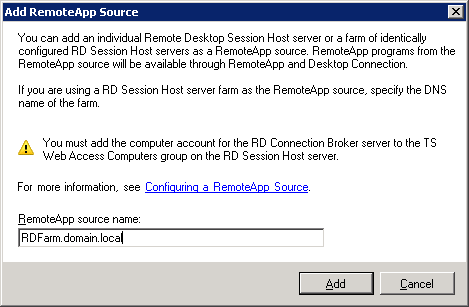
可能なすべてのRemoteAppリソースを追加します:RDFarm.domain.local、RDS1.domain.local、RDS2.domain.local、およびRDS.domain.ru。
3.8 NLBクラスターを作成します。
3.8.1 RDS1およびRDS2サーバーにネットワーク負荷分散コンポーネントをインストールします。 次に、RDS1サーバーでネットワーク負荷分散マネージャースナップインを開き、クラスターを作成します。

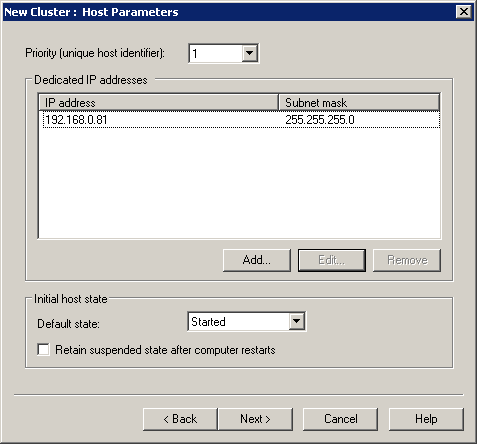

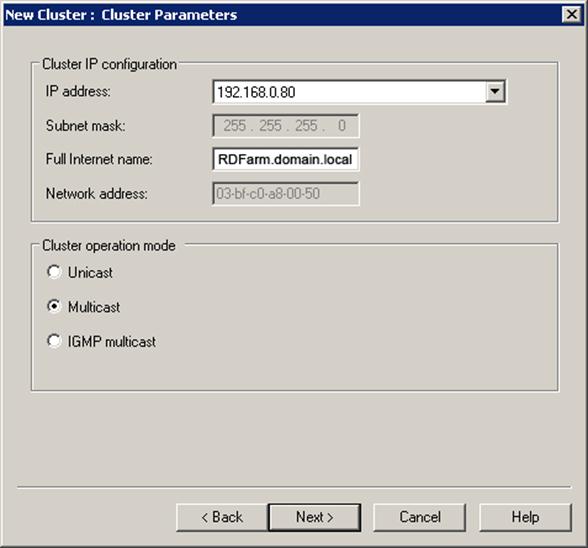
バランシングには、443および3389 TCPポートのみが含まれます。
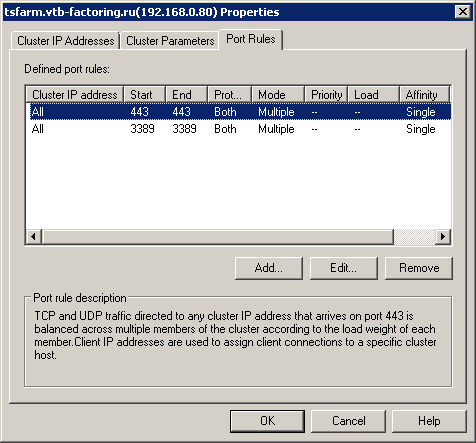
3.8.2 2番目のコンピューター(RDS2)をNLBクラスターに追加する
3.9。RDS1およびRDS2サーバーでは、両方のサーバーが[サーバーファーム]タブのRDゲートウェイマネージャーサーバーのプロパティに示されていることを確認します。
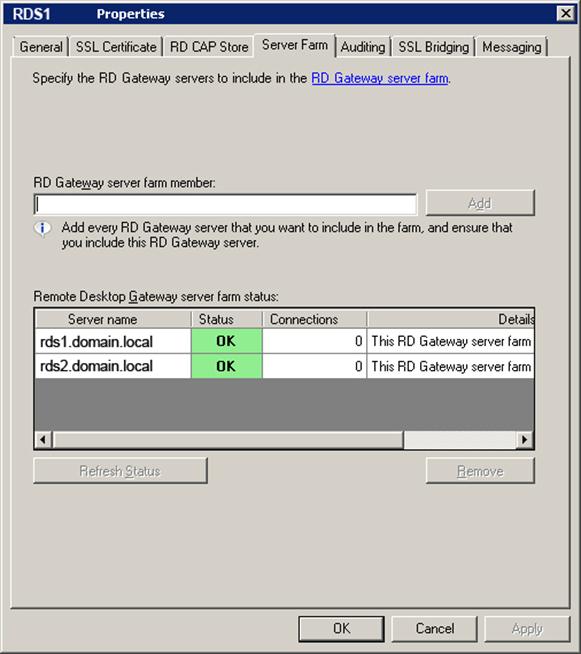
3.10 RDS1およびRDS2サーバーで、IISマネージャースナップインに移動し、次に[サイト]-[既定のWebサイト]-[RDWeb]-[ページ]に移動し、右側の[アプリケーション設定]をクリックします。
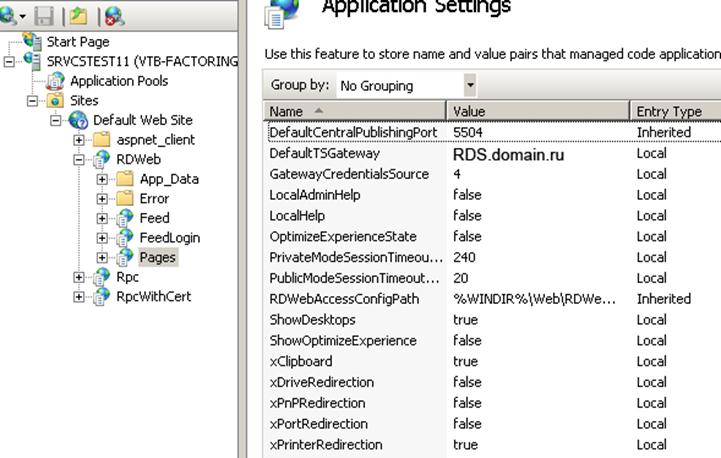
4. RemoteAppアプリケーションファームをISA Serverに公開します。
まず、ISAサーバーに共通名「RDS.domain.ru」の証明書をインストールする必要があります(これは、RDS1で証明書を転送したRDS2サーバーの場合と同じ方法で実行できます)。
このセクションをあまり詳細に検討することはしませんが、公開ルールの設定とWEBリスナーの作成に関する最も重要なスクリーンショットのみを扱います。
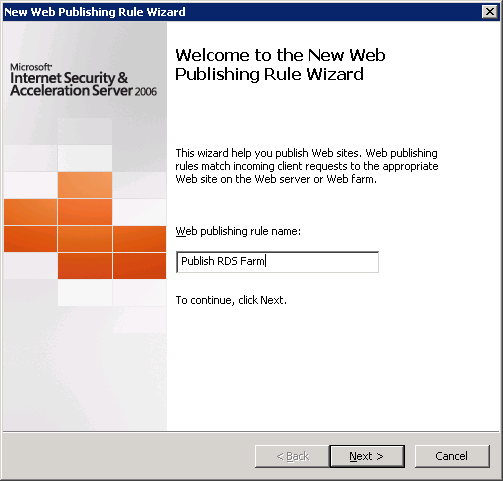
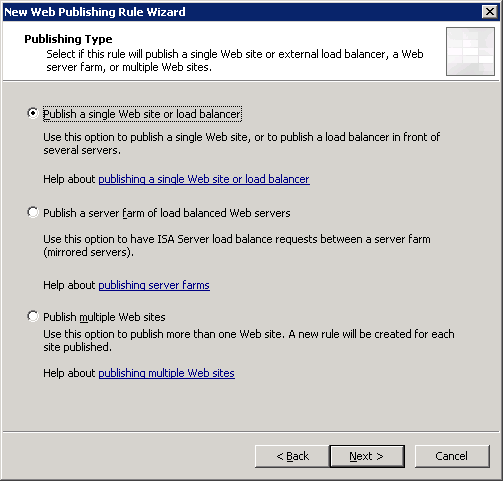
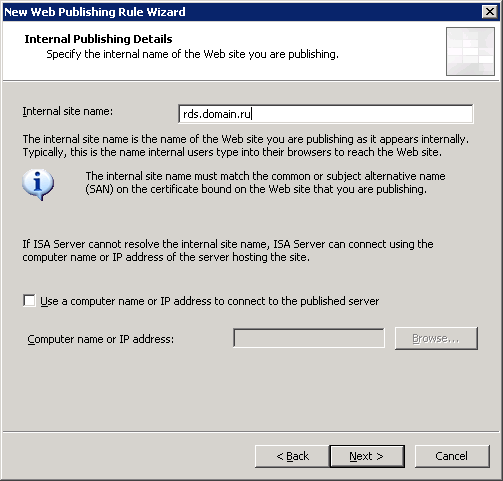
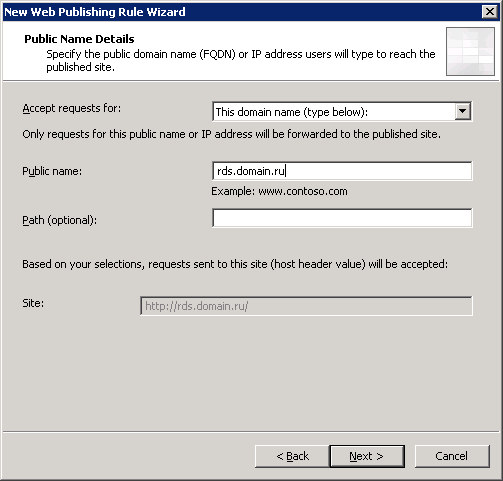
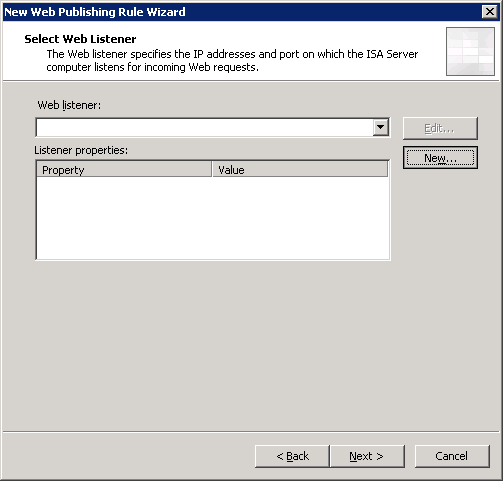
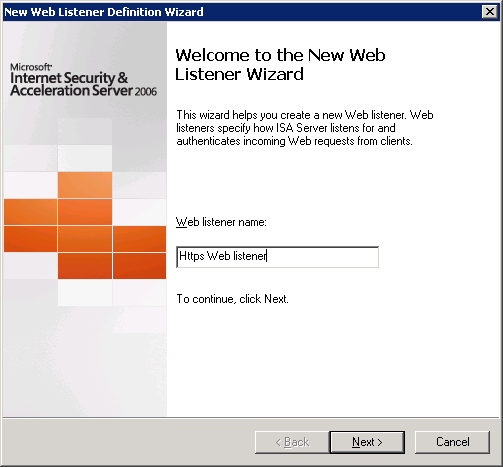


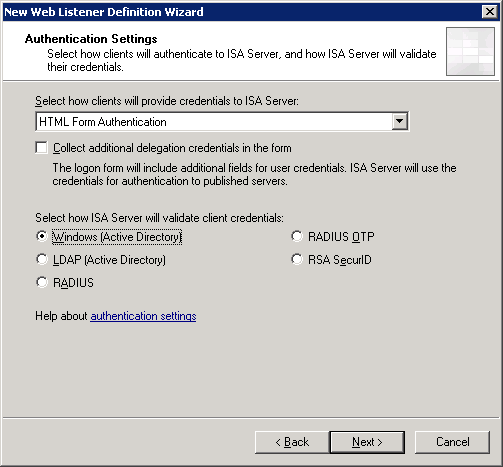
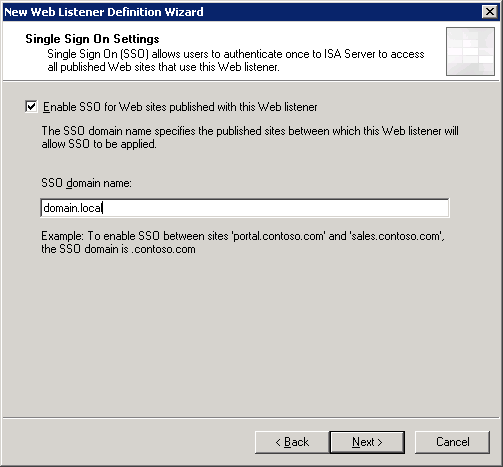
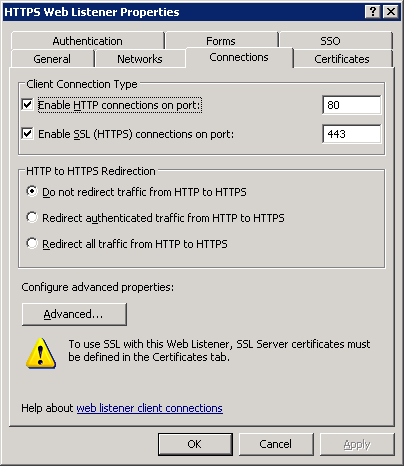
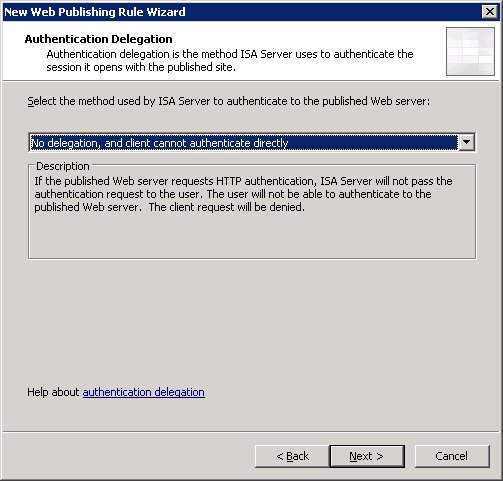
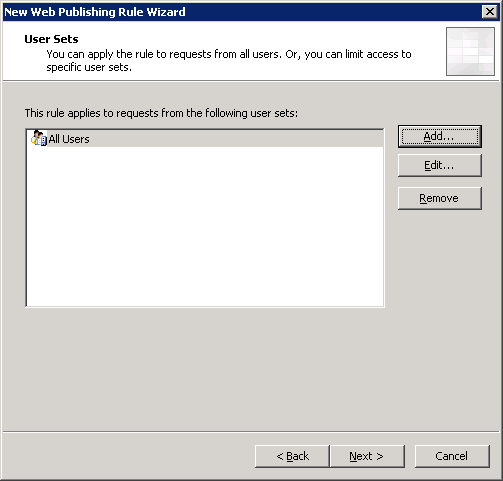
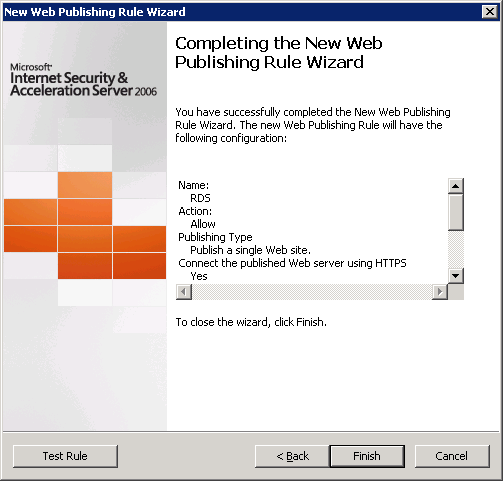

ご清聴ありがとうございました。